Erstellen und Anpassen von Tabellen in Microsoft Word
Microsoft Office Wie Man Microsoft Word Büro Wort / / March 19, 2020
Zuletzt aktualisiert am

Sie können Daten in einem Word-Dokument mithilfe von Tabellen organisieren. Hier erfahren Sie, wie Sie Tabellen in Word hinzufügen und anpassen.
Es gibt einige Methoden, mit denen Sie den Inhalt in einem Word-Dokument organisieren können. Eine der besten Methoden ist jedoch die Verwendung einer Tabelle. Auf diese Weise können Sie Ihren Inhalt in Spalten und Zeilen unterteilen, um eine bessere Darstellung zu ermöglichen.
Es gibt einige Methoden, mit denen Sie Tabellen in Microsoft Word erstellen können. Sie können eine Tabelle von einer anderen Stelle aus einfügen, zeichnen oder kopieren, wenn Sie möchten. Hier erfahren Sie, wie Sie nach diesen Methoden Tabellen in Microsoft Word erstellen und anpassen.
So fügen Sie eine Tabelle in Microsoft Word ein
Sie können eine Tabelle auf verschiedene Arten in Microsoft Word einfügen. Es gibt jedoch drei Möglichkeiten, die besonders erwähnenswert sind. Sie können eine Tabelle hinzufügen, indem Sie sie automatisch mit einer festgelegten Größe einfügen, oder Sie können eine Tabelle manuell mit der Maus oder dem Trackpad zeichnen.
Alternativ können Sie auch eine Gruppe von Zellen aus Microsoft Excel kopieren und einfügen. Nach dem Einfügen konvertiert Word diese Zellen in das Format einer Tabelle. Die folgenden Anweisungen sollten für alle neueren Versionen von Word funktionieren. Bei älteren Versionen von Office kann es jedoch geringfügige Unterschiede geben.
Um eine Tabelle in Word hinzuzufügen, müssen Sie zuerst ein leeres oder vorhandenes Word-Dokument öffnen und auf drücken Einfügen Registerkarte in der Multifunktionsleiste. Klicken Sie hier auf Tabelle Taste.
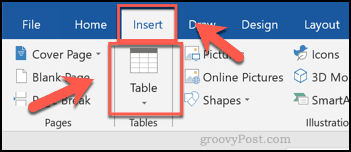
Daraufhin wird ein Dropdown-Menü mit verschiedenen Optionen angezeigt. Um eine Tabelle automatisch einzufügen, wählen Sie die gewünschte Größe aus dem Raster aus.
Nach dem Drücken wird die Tabelle anhand der Anzahl der ausgewählten Zeilen und Spalten auf der Seite eingefügt.
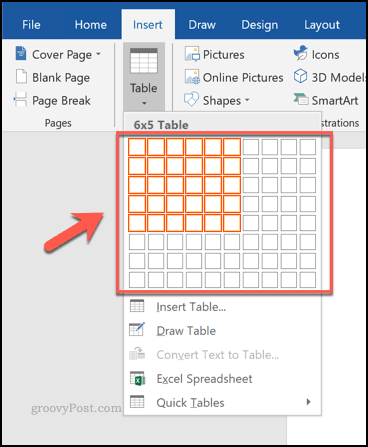
Alternativ drücken Sie die Taste Tabelle einfügen Option, wählen Sie die Anzahl der benötigten Zeilen und Spalten aus der Tabelle einfügen Popup-Fenster, das danach angezeigt wird.
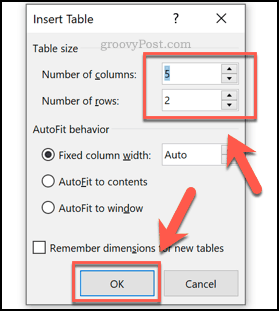
Sie können stattdessen auch eine Tabelle zeichnen. Von dem Tabelle Klicken Sie im Dropdown-Menü auf Tabelle zeichnen Möglichkeit.
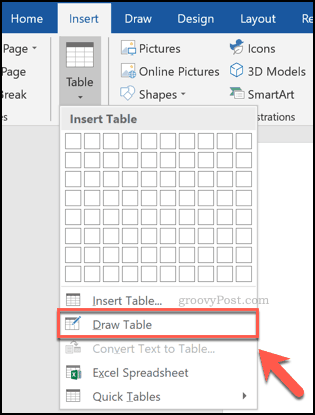
Zeichnen Sie mit der Maus oder dem Trackpad eine Tabelle in der gewünschten Größe auf der ausgewählten Seite.
Nachdem Sie den äußeren Rand für Ihre Tabelle erstellt haben, müssen Sie innerhalb der Tabelle nach unten zeichnen, um eine Spalte hinzuzufügen, oder horizontal, um eine Zeile hinzuzufügen.
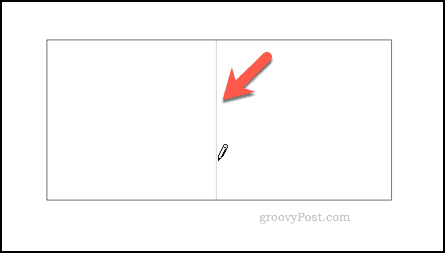
Wie bereits erwähnt, können Sie auch mithilfe von Zellen aus einer Microsoft Excel-Tabelle eine Tabelle einfügen.
Öffnen Sie dazu eine Excel-Tabelle, wählen Sie eine Gruppierung von Zellen aus und drücken Sie Strg + C. auf Ihrer Tastatur (oder drücken Sie Home> Kopieren).
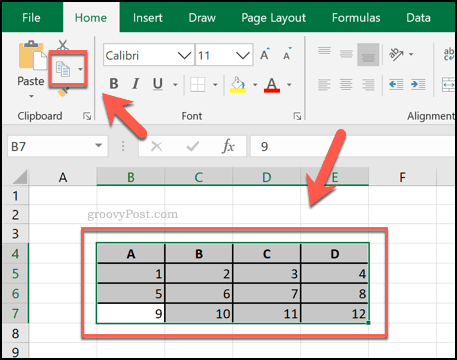
Kehren Sie zu Ihrem Word-Dokument zurück und drücken Sie Strg + V. auf Ihrer Tastatur, um die Zellen in Ihr Dokument einzufügen (oder drücken Sie Home> Einfügen).
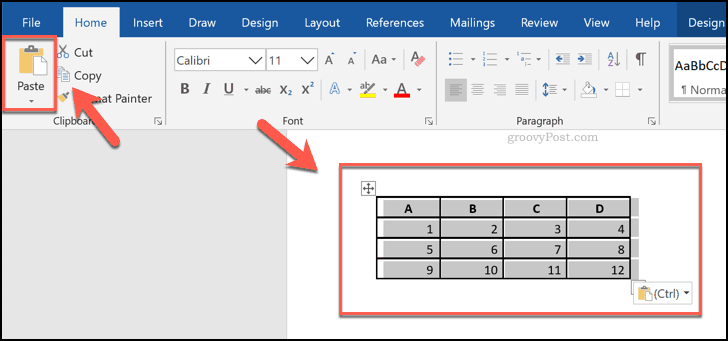
Formatieren einer Microsoft Word-Tabelle
Sobald Ihre Tabelle in Word erstellt wurde, können Sie mit dem Formatieren beginnen. Sie können die Größe der Tabelle nach ihrer Erstellung ändern sowie den Rahmen, den Schriftstil und vieles mehr ändern.
Eine einfache Möglichkeit, Ihre Tabelle zu formatieren, ist die Verwendung eines Tabellenstils. Diese wenden voreingestellte Formatierungsoptionen auf Ihre Tabelle an. Um diese hinzuzufügen, wählen Sie Ihre Tabelle aus und drücken Sie die Taste Design Registerkarte unter der Tabellenwerkzeuge Abschnitt auf der Multifunktionsleiste.
Klicken Sie auf eine der Optionen in der Tabellenstile Abschnitt, um diesen Stil auf Ihre Tabelle anzuwenden.
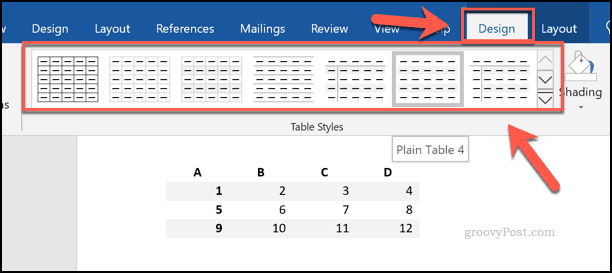
Um Ihre eigene Formatierung hinzuzufügen, wählen Sie Ihre Tabelle aus, klicken Sie mit der rechten Maustaste darauf und drücken Sie Tabelleneigenschaften.
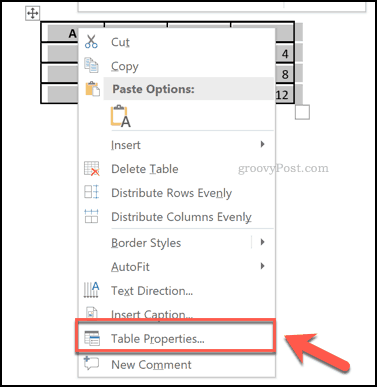
Sie können die Größe Ihrer Tabelle mithilfe der Optionen festlegen, die in den verschiedenen Menüs mit Registerkarten in der Tabelle angezeigt werden Tabelleneigenschaften Box. Dazu gehören Optionen zum Ändern der Länge, Breite und Ausrichtung Ihrer Tabellenspalten und -zeilen.
Drücken Sie die Taste, um den Rand und die Schattierungen Ihrer Tabelle zu ändern Grenzen und Schattierungen Schaltfläche am unteren Rand der Tabelle Tab.
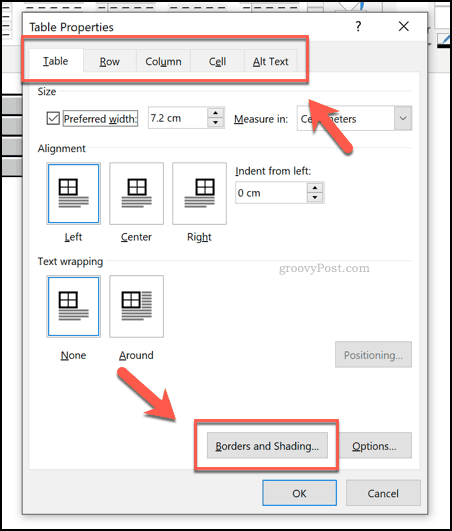
Mit den Standardformatierungsoptionen in Word können Sie problemlos andere Formatierungsoptionen für Tabellen ändern, einschließlich Schriftart, Farbe und anderer Textstile.
Wählen Sie dazu den Text in Ihrer Tabelle aus und verwenden Sie die Formatierungsoptionen aus dem Schriftart und Absatz Abschnitte in der Zuhause Klicken Sie in der Multifunktionsleiste auf die Registerkarte, um Änderungen vorzunehmen.
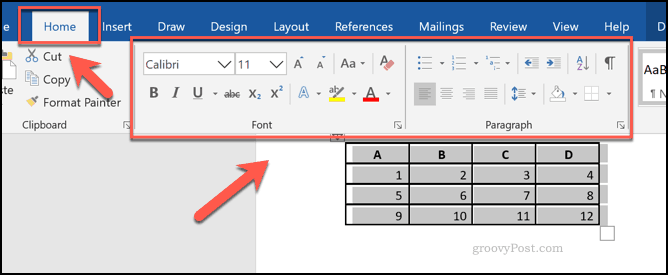
Microsoft Office-Kenntnisse zusammenbringen
Das Erstellen von Tabellen in einem Word-Dokument ist, wie bereits erwähnt, eine gute Möglichkeit, Ihre Daten zu organisieren und zu präsentieren. Es gibt jedoch auch andere Möglichkeiten, dies zu tun. Sie könnten hinzufügen und Bearbeiten Sie Bilder in Microsoft Word Zum Beispiel, um Ihre Punkte visuell zu vermitteln.
Wenn Sie sich an Tabellen halten möchten, vergessen Sie nicht, dass es einfach ist, Daten aus Microsoft Excel zu kopieren und später in Ihr Word-Dokument einzufügen. Wenn Sie Excel noch nicht kennen, finden Sie diese möglicherweise Excel-Tipps für Anfänger hilfreich.


